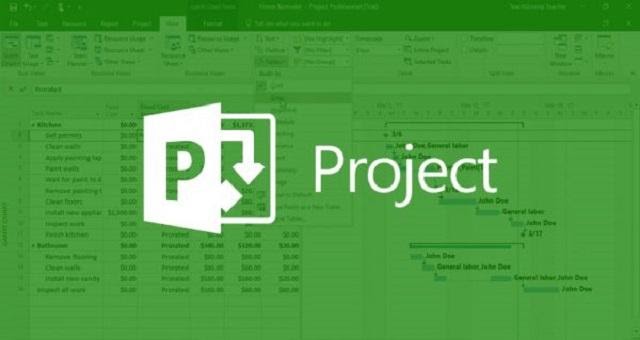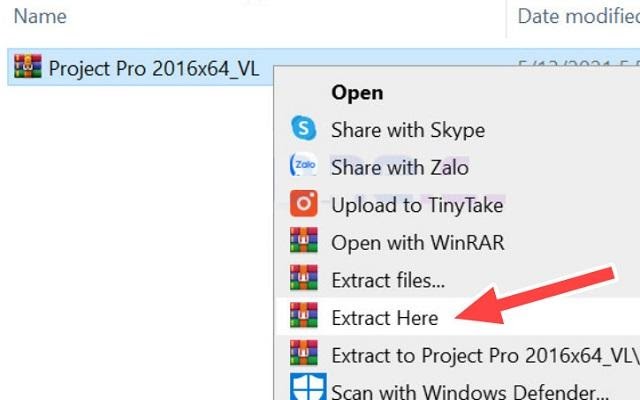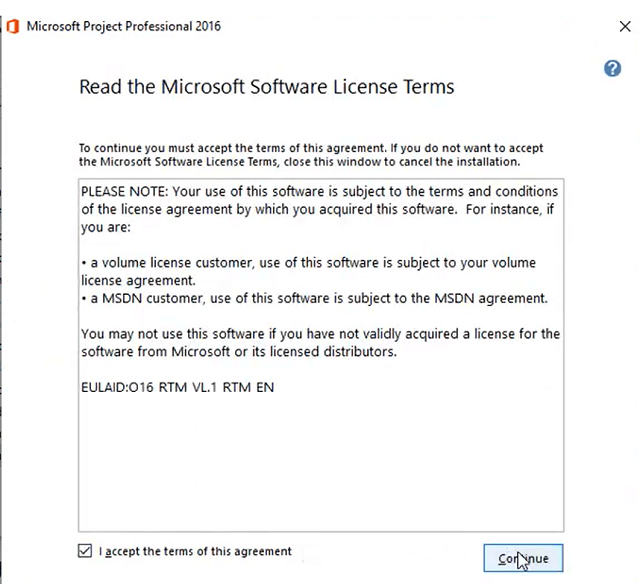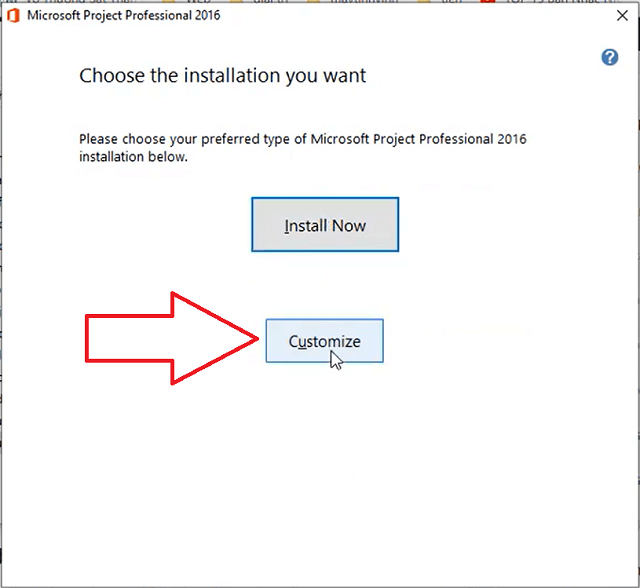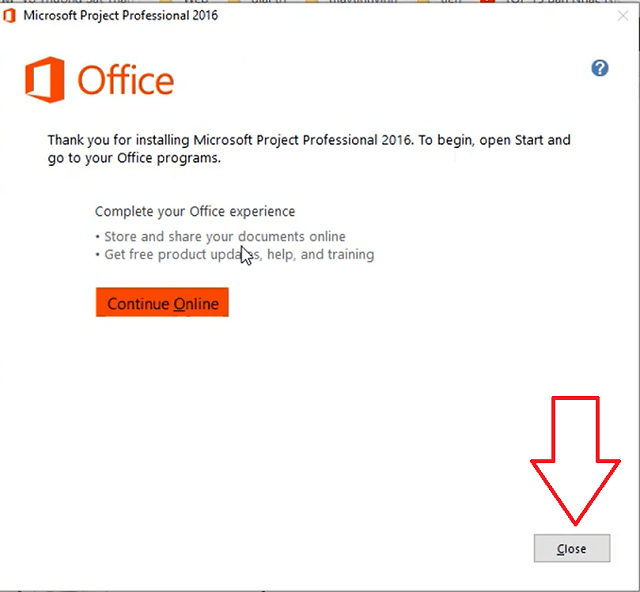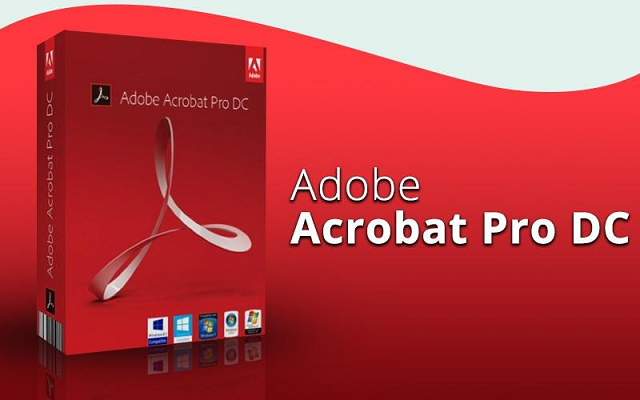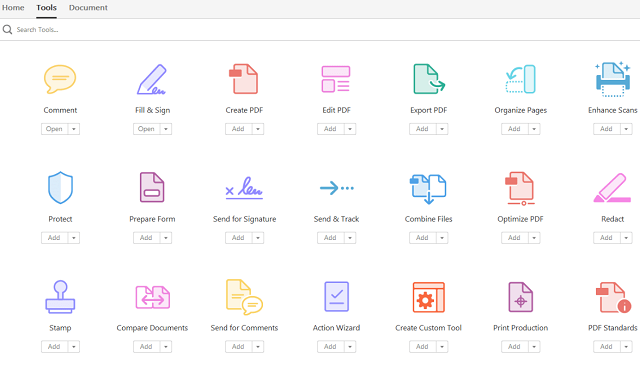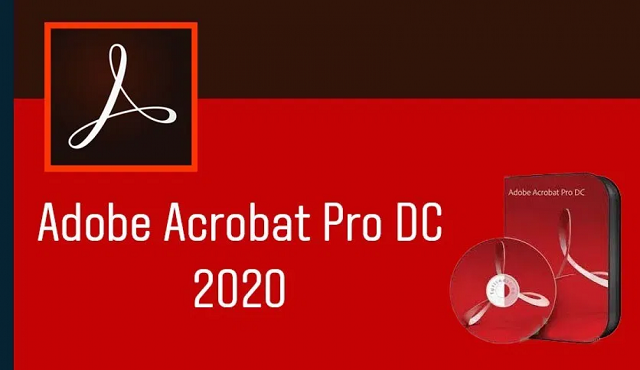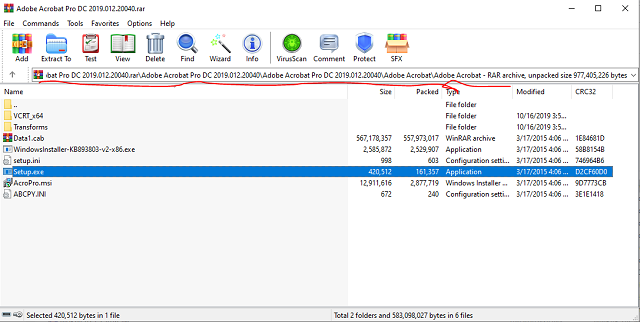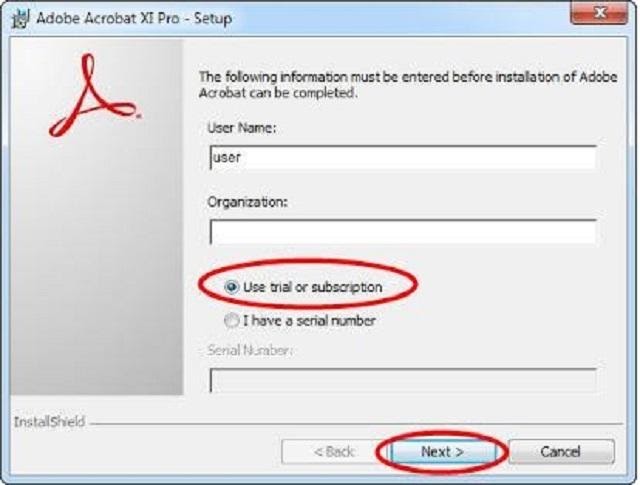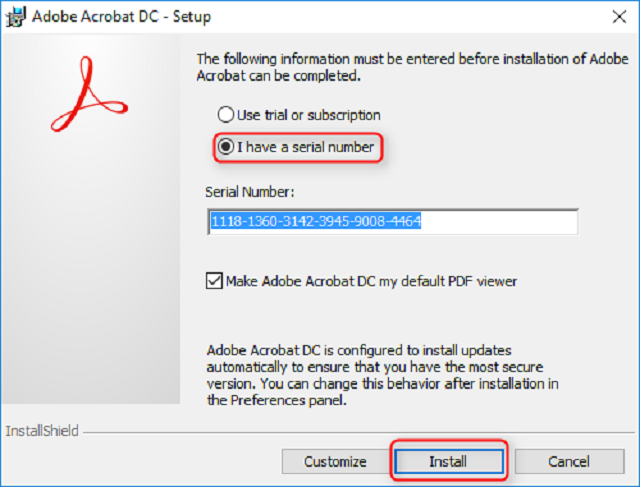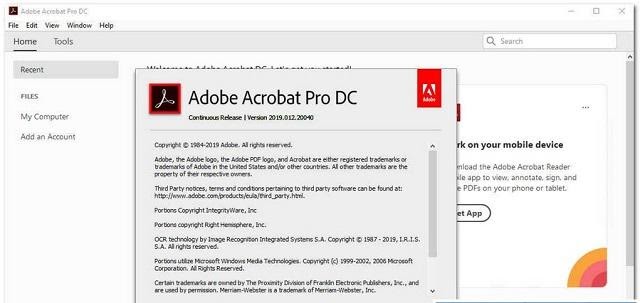Đối với những ai thường xuyên phải làm việc với các ứng dụng văn phòng trên máy tính, điện thoại thông minh thì chắc hẳn Office 365 không phải là một cái tên quá xa lạ. Thông qua bài viết sau đây, hãy cùng chúng tôi missdigitalworld.com tìm hiểu những đánh giá về bộ công cụ văn phòng này nhé.

Tổng quan về bộ công cụ văn phòng Office 365
Office 365 là tên gọi của bộ công cụ văn phòng được phát triển bởi Microsoft. Bên trong Office 365 được tích hợp nhiều công cụ như OneNote, Outlook, Sway, Publisher, Word, PowerPoint, Excel và Access.
Đối với những môi trường học tập và làm việc thì bộ công cụ văn phòng Office 365 là không thể thiếu bởi những tính năng vô cùng có ích. So với Office 2016 và Office 2019, Office 365 nổi bật hơn ở điểm có thể làm việc ngoại tuyến lẫn trực tuyến, giúp người dùng truy cập vào dữ liệu đám mây bất cứ lúc nào, dù là sử dụng máy tính hay điện thoại thông minh.
Tuy nhiên, khi sử dụng Office 365, bạn cần phải trả tiền theo gói tháng hoặc gói năm mà không có giá trị vĩnh viễn, khi tới hạn dùng bạn sẽ phải gia hạn.
Đánh giá tổng quan về bộ công cụ văn phòng Office 365
Tiếp theo là những đánh giá tổng quan về Office 365, những lý do khiến các đơn vị làm việc thường xuyên sử dụng bộ công cụ văn phòng này.
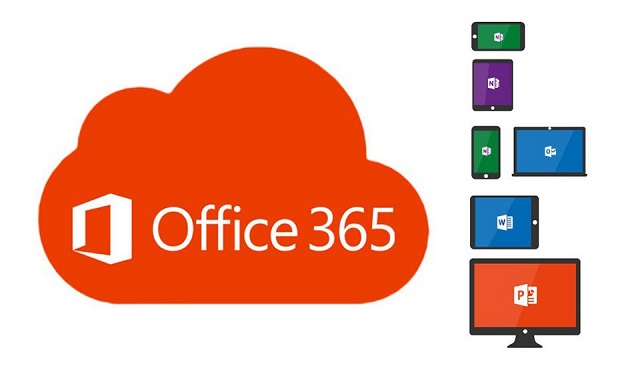
Đánh giá về bộ công cụ văn phòng Office 365
Tính năng đề xuất hình ảnh
Đề xuất hình ảnh là một tính năng được tính hợp trong Sway cùng với chế độ xem trước. Như vậy, Sway sẽ giúp bạn đề xuất hình ảnh từ Bing. Theo đó, hệ thống sẽ dựa trên những gì bạn đã trình bày trong văn bản đề cho ra những đề xuất phù hợp.
Chuyển chữ viết thành văn bản
Khi bạn đang ghi chú trong tình trạng gấp khiến cho chữ viết trở nên nguệch ngoạc, OneNote sẽ tự động chuyển những chữ viết của bạn thành các văn bản, do đó bạn có thể đọc được những ghi chú của mình một cách rõ ràng hơn. Ngoài ra, trong trường hợp OneNote đề xuất văn bản không đúng, bạn cũng hoàn toàn có thể chỉnh sửa lại thành ý đúng dễ dàng nhất.
Biểu mẫu
Một tính năng đặc biệt khác đã xuất hiện tại Office 365 là Microsoft Form – biểu mẫu. Biểu mẫu của Microsoft sẽ giúp bạn tạo các câu hỏi, câu đố, khảo sát ý kiến và đăng ký tham gia vào các sự kiện. Để trả lời những biểu mẫu này, bạn có thể mời thêm người tham gia vào bằng cách chia sẻ biểu mẫu.
Ngoài ra, sau khi có người trả lời biểu mẫu, công cụ có tại Office 365 cũng sẽ giúp người dùng đánh giá và phân tích, lọc dữ liệu, vô cùng tiện lợi và không tốn kém nhiều thời gian so với khảo sát thông thường.
Liên kết đến các tập tin
Với Office 365 và việc sử dụng dữ liệu đám mây, người dùng sẽ không cần phải tốn kém thời gian để gửi email và đính kèm tập tin mà chỉ cần phải tải tập tin lên dữ liệu đám mây của Outlook, sau đó cấp quyền truy cập đến những người cần nhận dữ liệu đó. Tương tự, khi có người cần gửi tài liệu cho bạn thì người đó cũng sẽ chia sẻ đến bạn tập tin đó thông qua Outlook.
Sử dụng biểu đồ và đồ thị
Những dữ liệu mà bạn nhận được đều có thể chuyển sang dạng biểu đồ hoặc đồ thị bằng cách sử dụng công cụ Excel. Như vậy, bạn có thể đọc và hình dung dữ liệu một cách dễ dàng hơn, đây là một chức năng vô cùng tuyệt vời đối với người dùng.
Làm việc nhóm dễ dàng hơn với Office 365
Với bộ công cụ văn phòng Office 365, người dùng có thể nâng cao hiệu suất làm việc nhiều hơn bằng những tính năng làm việc theo nhóm. Microsoft tích hợp 2 công cụ chính là SharePoint cùng với OneNote cùng với những thành viên trong nhóm, giúp việc chia sẻ tài liệu cho nhau trở nên dễ dàng hơn.
Ngoài ra, Microsoft cũng tạo ra một không gian làm việc nhóm lý tưởng bằng cách phát triển Microsoft Teams. Tại đây, người dùng có thể tạo nhóm để cùng nhau thảo luận công việc và chia sẻ tài liệu, ngoài ra, tính năng chat video cũng giúp ích rất nhiều trong trường hợp các nhân viên trong một tổ chức cần phải họp gấp.
Như vậy, với những tính năng nổi bật như trên và đặc biệt là hỗ trợ làm việc nhóm hiệu quả, Office 365 là bộ công cụ văn phòng vô cùng hữu ích đối với người sử dụng.
Tải Office 365 có khó không?
Việc tải và cài đặt Office 365 là vô cùng dễ dàng, bạn chỉ cần phải thực hiện theo vài bước cơ bản là đã có thể sở hữu cho mình bộ công cụ văn phòng này.
Bước 1 – Tải link Office 365
Trước khi cài đặt Office 365, bạn cần phải truy cập và tải file của bộ công cụ văn phòng này về thiết bị thông qua link này.
Bước 2 – Giải nén
Bước thứ 2 là giải nén file đã tải về bằng cách sử dụng phần mềm giải nén WinRAR.
Bước 3 – Cài đặt Office 365
Sau khi đã giải nén, các bạn copy file ra ổ C hoặc desktop và chạy file có tên Setup, chờ trong vài phút là đã hoàn tất việc cài đặt.
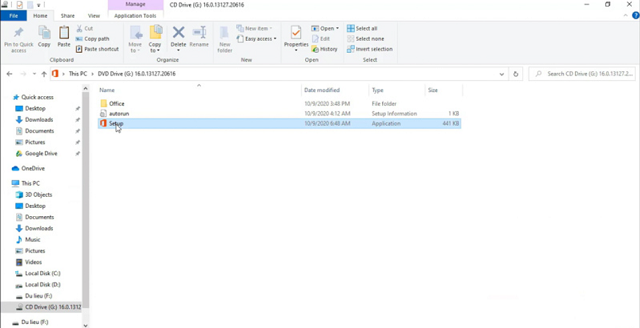
Chạy file có tên Setup
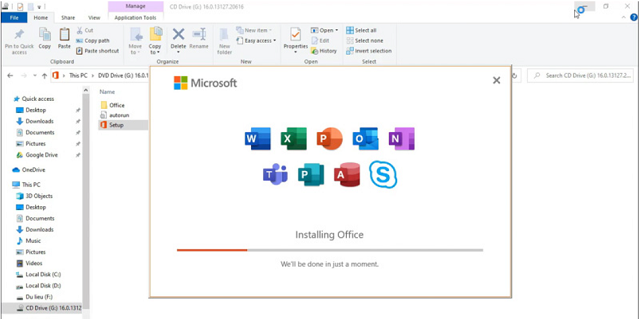
Hoàn tất quá trình cài đặt
Bài viết trên là tổng hợp những đánh giá tổng quan về Office 365. Bên cạnh đó, việc cài đặt Office 365 về thiết bị là hoàn toàn không khó khăn, chỉ cần vài bước là bạn đã sở hữu ngay cho mình một bộ công cụ văn phòng vô cùng hữu ích.